平常的辦公過程當中,在某一個 Excel 文件當中添加一個 Sheet 工作表或者刪除某一個 Sheet 工作表是非常常見的一個操作,我們也很輕鬆就能做到,相信不需要做任何的介紹,小夥伴們都會知道怎麼去操作。 但是不知道大家有沒有碰到過一種情況,就是當我們想要對某一 Excel 文檔的 Sheet 工作表進行新增或刪除的時候,無法進行操作。 新增 Sheet 工作表的按鈕是灰色的禁用狀態。 在某一個 Sheet 工作表上右鍵進行刪除也是灰色禁用的狀態。 這個時候我們是無法實現對 Excel 工作表進行新增或刪除進行新增或刪除的,那這個是怎麼做到的呢?
有時候我們想在某一個 Excel 文檔當中新增一個 Sheet 工作表,卻發現怎麼也新增不了,因為新增工作表那個小按鈕是灰色狀態的,也就是這個操作是被禁止的。 這個是原因是什麼呢? 這種情況往往是文章的作者出於文檔安全性的目的,對 Excel 文檔做了保護工作簿結構的設置,這樣就可以有效的防止其他人對 Excel 文檔的 Sheet 工作表進行新增或刪除,除非給別人提供了保護的密碼。 那我們應該怎麼樣才能保護 Excel 文檔工作簿結構,防止對 Excel 文檔的 Sheet 工作表進行新增或刪除呢?
我們用 Office 打開一個 Excel 文檔,然後再審閱工具欄下面找到保護工作簿的功能按鈕,就可以實現對 Excel 文檔工作簿的保護了,設置好保護的文檔就無法新增或者刪除 Sheet 工作表了。 這樣的操作看起來非常簡單,但是有些場景下並不太適用。 就比方說我們有 1 萬個 Excel 文檔都需要做到防止對 Excel 文檔的 Sheet 工作表進行新增或刪除,難道我們需要用 Office 分別打開這一萬個 Excel 文檔然後設置嗎? 顯然這是不現實的。 今天就給大家介紹使用「我的ABC軟體工具箱」這個工具來幫我們完成批量防止對 Excel 文檔的 sheet 工作表進行新增或刪除的功能,不管是 1 萬個 Excel 文檔還是更多,都能輕輕鬆鬆完成。
我們打開「我的ABC軟體工具箱」,按下圖所示,左側選擇「文件屬性」,右側選擇「添加或刪除 Excel 保護」的功能。
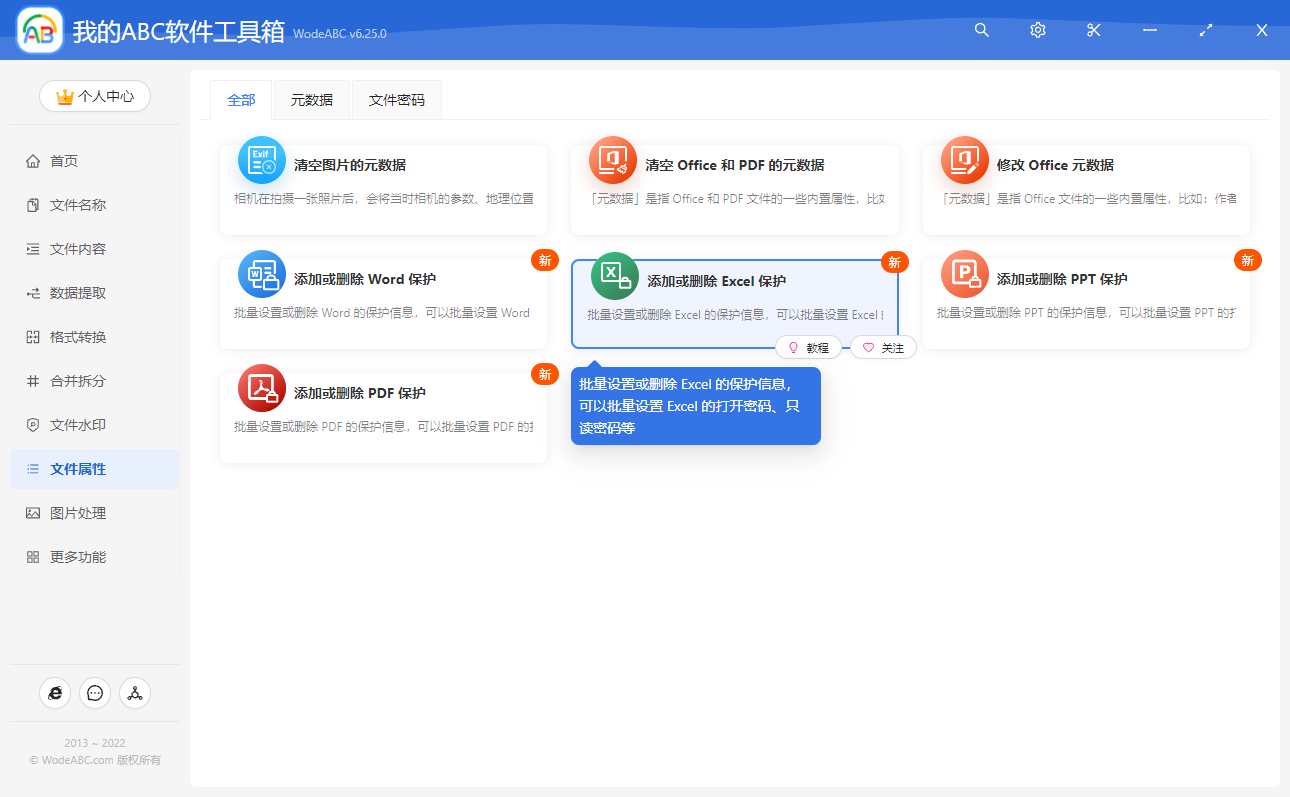
點擊上圖所示的功能菜單就可以進入到批量防止對 Excel 文檔的 Sheet 工作表進行新增或刪除的功能,進入功能之後我們首先就是要選擇我們的 Excel 文檔,可以一次性將所有要保護的 Excel 文檔全部選擇進來。 選擇好之後,我們就可以點擊下一步進入到選項設置的界面。
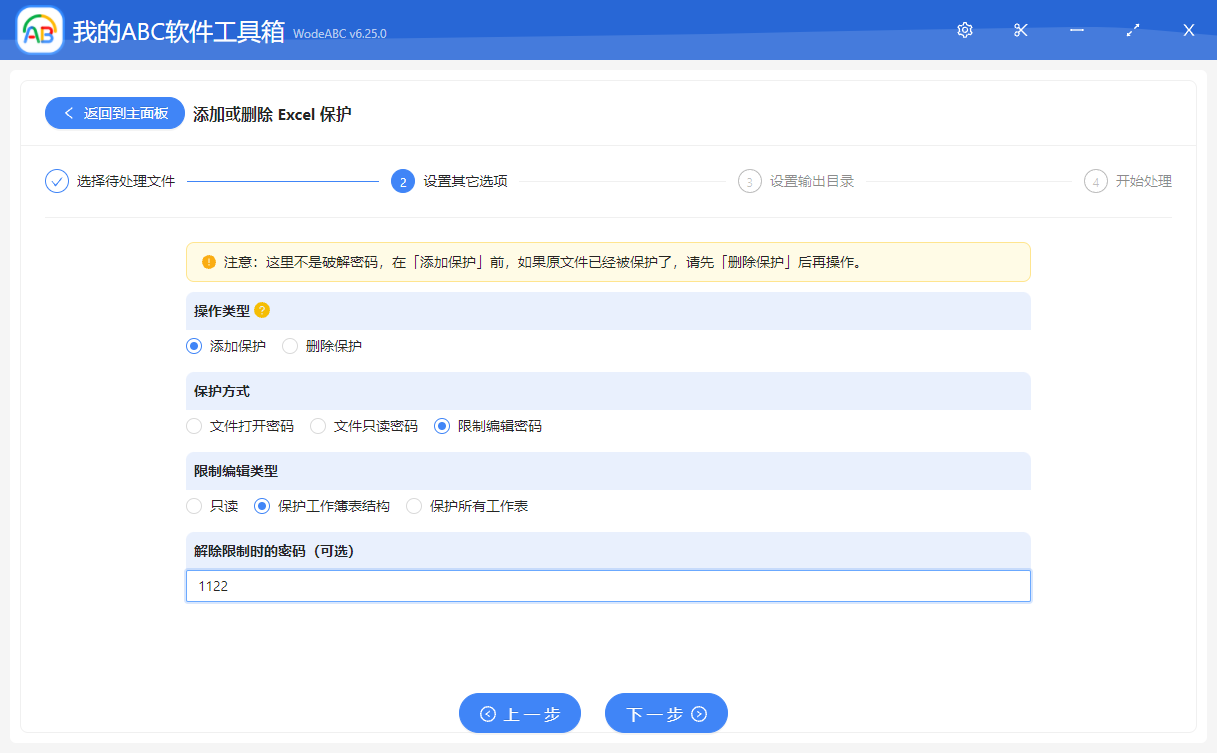
選項設置的界面就如上圖所示,是非常簡單的。 我們只需要按照上圖的勾選和輸入進行設置就可以了,大家要根據自己的實際需求去填寫密碼,同時自己設置的密碼一定要妥善保管。
填寫好之後,我們就可以點擊下一步進行輸出目錄的選擇了。 選擇好輸出目錄之後,我們繼續點擊下一步,就可以交給軟件去幫我們進行批量防止對 Excel 文檔的 Sheet 工作表進行新增或刪除的操作了。 操作過程非常快的,我們只需要等待一會兒,軟件就能處理完成。 處理完之後我們再打開處理過的 Excel 文檔,會發現我們就無法隨意的進行 Sheet 工作表的新增或刪除操作了。